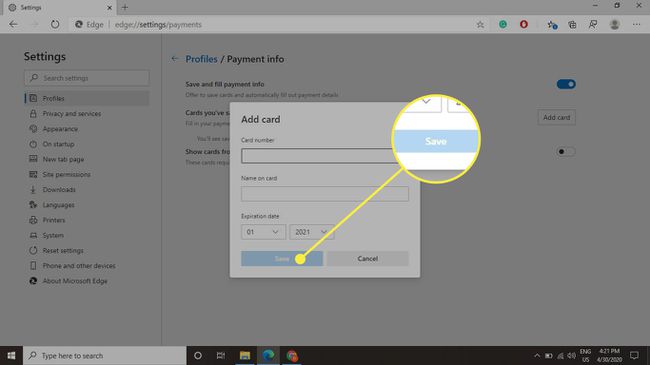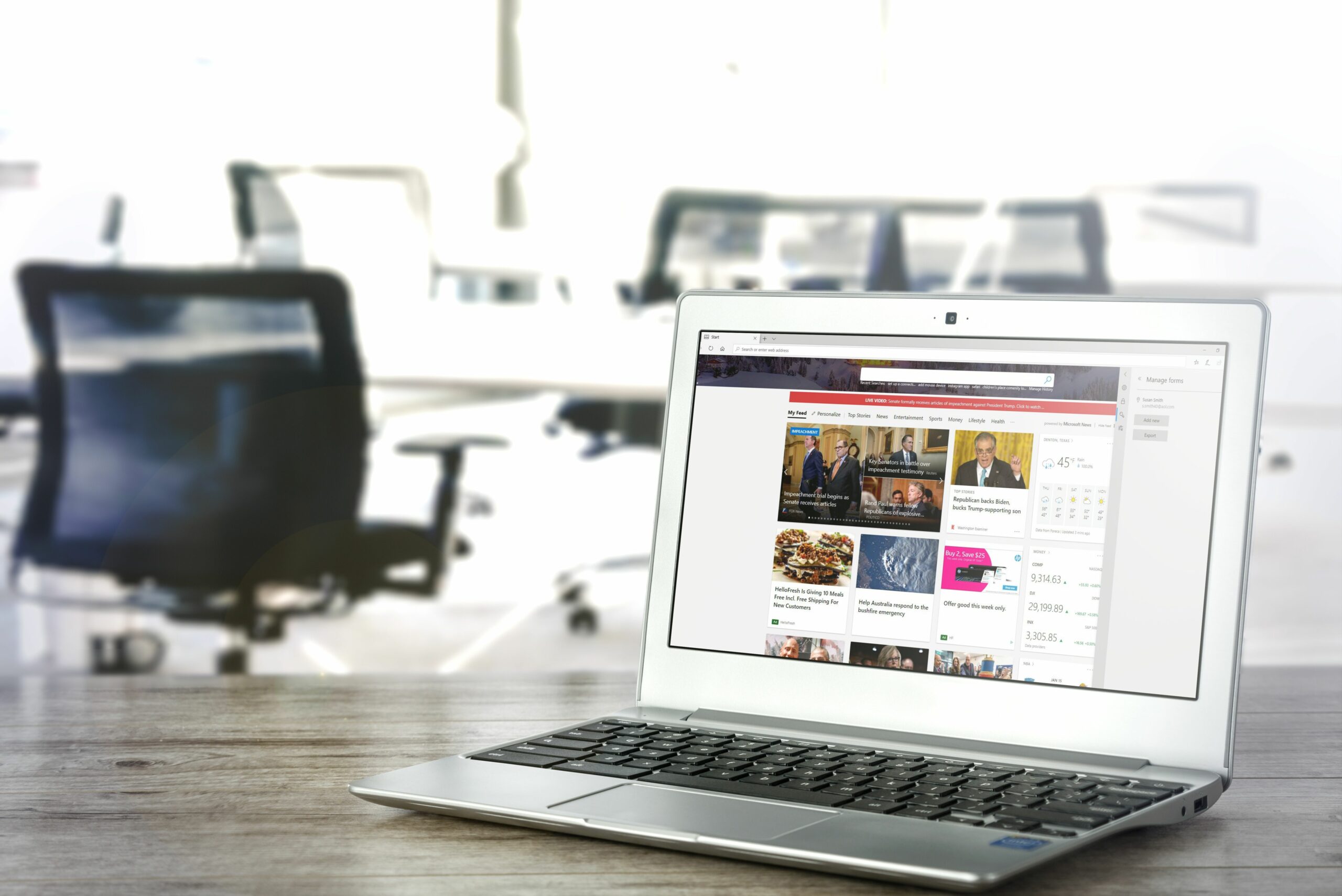Mitä tietää
- Avata Sivu† Valitse valikko kolmella pisteellä† Valita asetukset † Profiilit † Osoitteet ja paljon muuta†
- Valitse Tallenna ja syötä osoitteet ota se käyttöön. Valita Lisää osoite† Kirjoita uusi osoite ja Tallentaa†
- Jos haluat poistaa tai muuttaa tallennettuja tietoja, valitse valikko kolmella pisteellä osoitteen vieressä ja valitse muokata tai Poista†
Tässä artikkelissa kerrotaan, kuinka voit hallita Microsoft Edgen automaattisen täytön asetuksia. Se sisältää tietoja maksutietojen hallinnasta Edgen asetuksissa. Microsoft Edge on saatavilla Windows 10:lle.
Hallinnoi Microsoft Edgen automaattisen täytön asetuksia
Määritä Microsoft Edgen automaattisen täytön asetukset tapa, jolla haluat kirjoittaa nimesi, osoitteesi ja muut tiedot online-lomakkeisiin. Näillä tiedoilla Edge täyttää lomakkeet nopeasti automaattisesti. Käytä verkkoselaimen automaattisen täydennyksen asetuksia lisätäksesi, poistaaksesi tai muuttaaksesi tallennettuja osoitetietoja.
-
Avaa Edge ja valitse valikko kolmella pisteellä selainikkunan oikeassa yläkulmassa.
-
Valitse asetukset avattavasta valikosta.
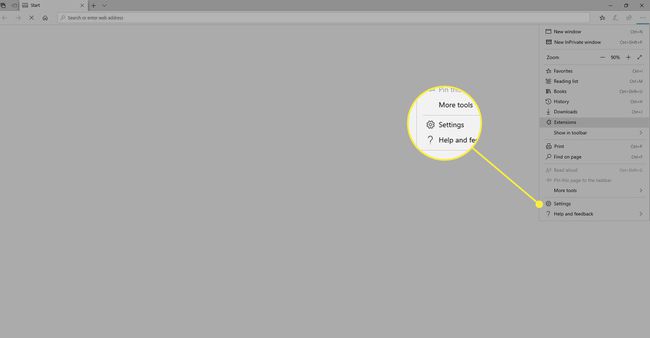
-
Valitse Profiilit vasemmassa ruudussa asetukset ikkuna.
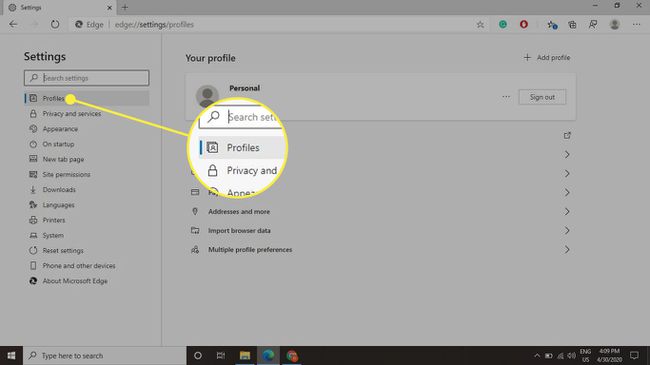
-
Valitse Osoitteet ja paljon muuta sisällä Profiili osio.
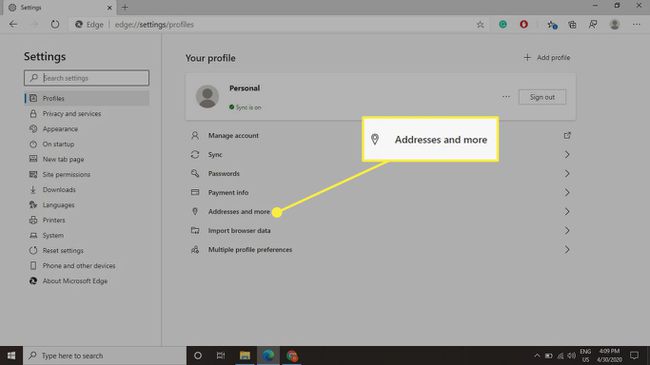
-
Valitse Tallenna ja syötä osoitteet Ota se käyttöön ja valitse sitten Lisää osoite†

-
Kirjoita osoite, jota haluat käyttää lomakkeiden automaattiseen täyttöön, ja valitse Tallentaa†
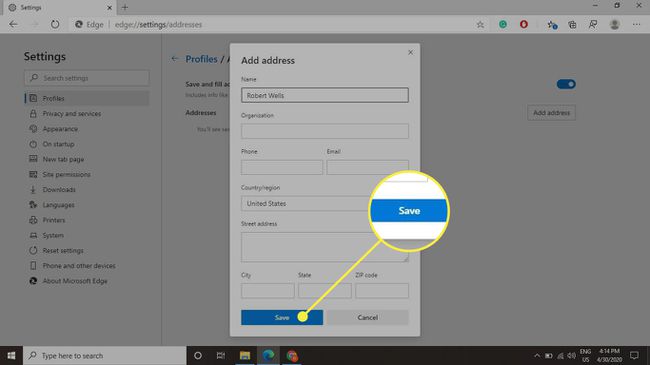
-
Jos haluat poistaa tai muuttaa aiemmin tallennettuja tietoja, valitse valikko kolmella pisteellä tallennetun osoitteen oikealla puolella. Valitse muokata muuttaaksesi tietoja tai valitse Poista poistaaksesi sen kokonaan.
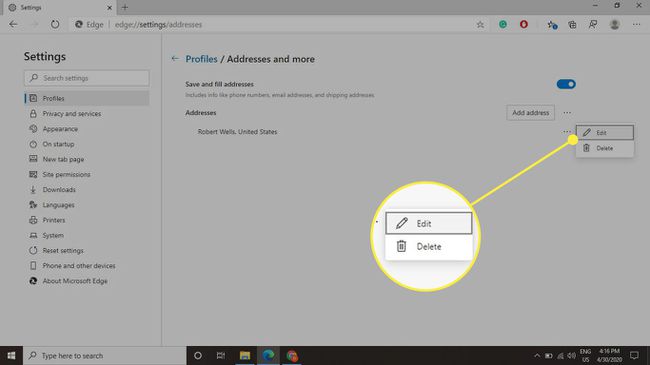
Hallinnoi maksutietoja Microsoft Edgen asetuksista
Microsoft Edge kysyy, haluatko tallentaa maksutietosi, kun käytät korttia maksaessasi tai ostaessasi verkossa. Kun korttien numerot on tallennettu selaimeen, Edge täyttää tiedot automaattisesti tarpeen mukaan. Voit hallita tallennettuja maksutietojasi seuraavasti:
-
Avaa Edge ja valitse valikko kolmella pisteellä selainikkunan oikeassa yläkulmassa.
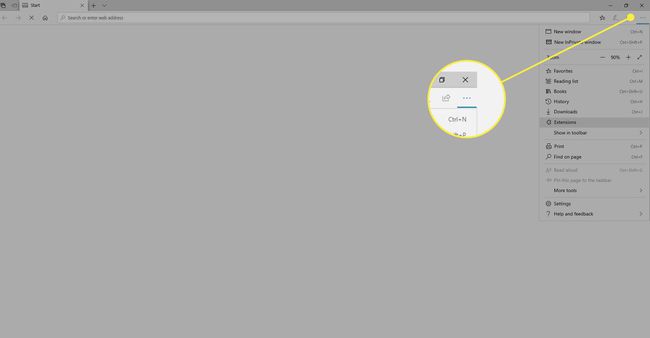
-
Valitse asetukset avattavasta valikosta.
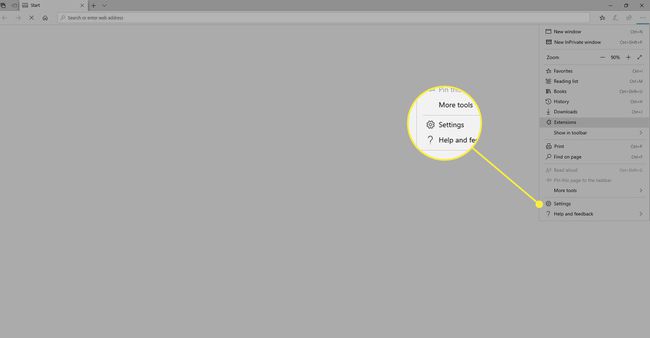
-
Valitse Profiilit Asetukset-ikkunan vasemmassa ruudussa ja napsauta sitten Maksutiedot†
-
Valitse Tallenna ja syötä maksutiedot ota se käyttöön.
-
Valitse Lisää kortti†
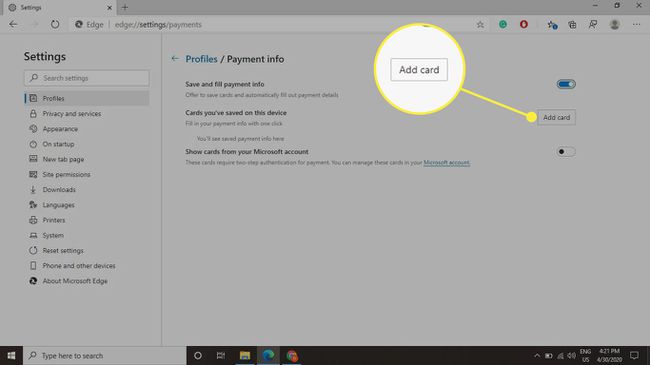
-
Anna kortin tiedot, joita haluat käyttää lomakkeiden automaattiseen täyttöön, ja valitse sitten Tallentaa†